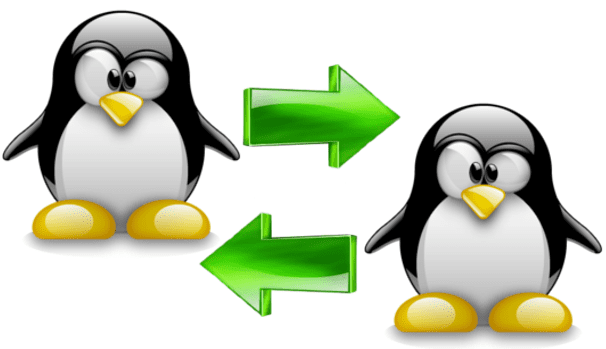
منذ بعض الوقت ، اضطررت إلى نقل الملفات من جهاز الكمبيوتر الخاص بي ، والذي كان في ذلك الوقت أوبونتو 11.10، نحو الرئيسي الذي استخدم فيه أوبونتو LTS 10.04، لتتمكن من إجراء بعض التغييرات في أقسام القسم الأول. بعد تجربة العديد من الطرق ، بعضها لم يعمل والبعض الآخر نجح ولكن ببطء شديد ، تمكنت من إيجاد حل أقنعني بأن أكون بسيط ومعصوم ويسمح لك بالوصول إلى سرعات هائلة حقًا.
بالنسبة لهذه الطريقة ، سيتعين علينا اللجوء إلى أداة مساعدة صغيرة ومجانية ومجانية تسمى المصبوب UDP. يوجد هذا في المستودعات الرسمية لمعظم التوزيعات (باستثناء توزيعات قوس لينكس، ولكن يمكن تنزيلها من AUR) لذلك نقوم بتثبيته من هناك. من أجل استخدامه ، يجب أن نقوم بتثبيته على جهاز الكمبيوتر الذي سيتعين عليه إرسال الملفات (الخادم) وحيث ستتلقىهم (زبون).
لا يحتوي UDP Cast على واجهة رسومية (ولم أحقق في وجود أي منها نظام البرمجيات توفيره) بحيث يتم استخدامه من وحدة التحكم ، ولكن استخدامه بسيط للغاية لذلك حتى إذا كنت لا تحب سطر الأوامر ، فربما لن تواجه مشكلة في استخدامه.
بداية
أولاً ، يجب التأكد من أن كلا الجهازين متصلان بالشبكة المحلية. ثم نفتح وحدة تحكم على كمبيوتر الخادم وأدخل الدليل الذي يحتوي على الملف أو المجلد الذي سنرسله. ثم نفعل الشيء نفسه على جهاز الكمبيوتر العميل ، والوصول إلى الدليل حيث سيتم حفظ الملفات المراد استلامها (يتم حفظها افتراضيًا في مجلد المستخدم). في كلتا الحالتين سيكون الأمر المراد استخدامه مماثلاً لما يلي:
cd /directorio/cualquiera
من هنا تختلف الأوامر اعتمادًا على ما إذا كنا سنرسل ملفًا فرديًا أو دليلًا كاملاً.
أرسل ملفات فردية
لإرسال ملف فردي ، سنكتب هذا في وحدة تحكم كمبيوتر الخادم:
udp-sender -f archivo.zip
أين file.zip سنقوم باستبداله باسم الملف الذي سيتم إرساله مع امتداده ، والذي سيكون في هذه الحالة ملف ZIP مضغوط.
لاحقًا ، نكتب هذا من جهاز الكمبيوتر العميل:
udp-receiver -f archivo.zip
استبدال الاسم بالطبع مرة أخرى. عندما نفعل ذلك ، سنرى أن وحدة التحكم ستستجيب للرسالة اضغط على أي مفتاح لبدء تلقي البيانات!؛ كيف ستترجم اضغط على أي مفتاح لبدء تلقي البيانات. نضغط على أي مفتاح وسيبدأ نقل الملف.
إرسال الدلائل
لإرسال أدلة كاملة ، يجب استخدام هذا الأمر:
tar cf - directorio | udp-sender
أين دليل سنقوم باستبداله باسم الدليل الذي سنرسله. بعد ذلك ، على جهاز الكمبيوتر العميل ، نقوم بنسخ هذا الأمر ولصقه كما هو (هنا ليس من الضروري استبدال أي شيء):
udp-receiver | tar xf -
ثم ستظهر نفس الرسالة كما في الحالة السابقة ونضغط على أي مفتاح لبدء النقل.
استنتاجات
كما قلت في بداية الإدخال ، يتيح لك UDP Cast نقل الملفات بسرعة مذهلة حقًالأنه يحقق أقصى استفادة من كل إمكانات النقل التي يمكن للشبكة المحلية تطويرها. بقدر ما تمكنت من التحقق ، يتم الوصول إلى أعلى السرعات عندما يكون كلا الجهازين متصلين بالشبكة عن طريق الكابل إيثرنت، ولعينة أقدم الصور التالية:
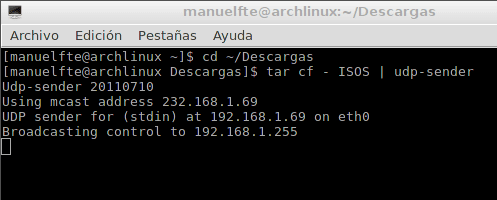
في هذه الحالة أقوم بنقل مجلد يسمى ISOS (والتي ، كما يمكنك استنتاجها ، تحتوي على ملفات .iso للتوزيعات التي أقوم بتنزيلها للاختبار) الموجودة في الدليل التنزيلات من الكمبيوتر المحمول الخاص بي قوس لينكسباتجاه الدليل التنزيلات من جهاز كمبيوتر والدتي الذي تستخدمه ديبيان.
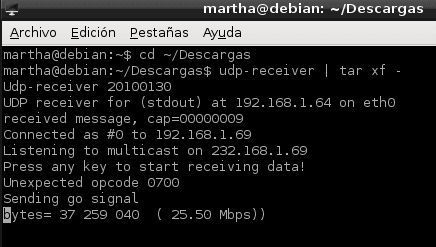
أكثر من 25 ميجابت في الثانية من الواضح أن النقل انتهى في وقت قصير جدًا ، لذلك ستكون قادرًا بالفعل على التحقق من ذلك هذه الطريقة مثالية عندما تحتاج إلى نقل ملفات أو مجلدات كبيرة.
أخيرًا ، تجدر الإشارة إلى أن UDP Cast هو أداة قوية للغاية ومع الوظائف التي تتجاوز بكثير تلك الموضحة هنا. إذا كنت تريد معرفة المزيد عن هذه الأداة الشيقة ، أنصحك بزيارة الموقع الرسمي.
وأقول من جهلي ، ألن يكون الأمر أسهل وأكثر راحة مع السامبا؟
لقد جربت Samba ولم يكن قريبًا من هذه السرعات. أتذكر تركها تعمل طوال الليل وبحلول صباح اليوم التالي لم تكن قد اكتملت حتى النصف.
بالضبط.
وظيفة جيدة!
لقد استخدمته لنقل 3.5 جيجابايت ، وانتهى بسرعة 82.24 ميجابت / ثانية في حوالي 7 دقائق. رائع!
شكرا لتقاسم البرنامج
سهولة النقل مع أي شخص يستخدم المتصفح ببساطة
http://jetbytes.com
مزيد من المعلومات:
http://www.visualbeta.es/9010/aplicaciones-web/jetbytes-transferir-archivos-de-manera-sencilla-incluso-a-traves-de-un-firewall/
هذا الشخص لا يعرف ، سأضطر إلى إثبات ذلك. 🙂
تطبيق مثير للاهتمام ، يكون مفيدًا عندما يتم حظر بعض الخدمات الشائعة بواسطة مهاجم. سيكون من الضروري معرفة موانئها. لكن الأمر يبدو أسهل بالنسبة لي مع NFS.
مع NFS ، أعلى سرعة وصلت إليها هي حوالي 4 ميغابت في الثانية.كما ترى ، تصل إلى حوالي 6 أضعاف.
قد يكون هذا ما أحتاجه. لا بد لي من نقل العديد من GiBs من الكمبيوتر المحمول إلى كمبيوتر سطح المكتب إلى الكمبيوتر المحمول بتنسيق كامل.
لنجرب.
ملاحظة: هل يقوم البرنامج بضغط ما يتم إرساله من المصدر وفك ضغطه في الوجهة؟
البرنامج نفسه لا يضغط أو يفك ضغط. ما فعله هو سلسلة أوامر.
tar cf - directorio | udp-senderبهذه الطريقة يضغط المجلد أولاً باستخدام "القطران" ثم يرسله.
بالضبط. 😉
رائع ، شكرًا جزيلاً لك ، لقد اختبرته بالفعل ، أولاً بكميات صغيرة وليس بأشياء مهمة جدًا وهو يعمل بشكل ممتاز!
مع القطران الذي تحزمه فقط ، لا ينضغط.
للضغط ، يمكنك استخدام -z لـ tar.gz أو -j لـ tar.bz2 أو حتى -J لـ tar.xz ... آخر ضغطتين أفضل من gzip
حسنًا ، الأداة خيار جيد ، لكنني أجد أن sshfs أكثر كفاءة وأمانًا.
sshfs هو الخيار الأخير الذي يجب عليك استخدامه لتبادل الملفات وقصر نفسك على استخدامه فقط إذا كانت العمليات التي يجب أن تقوم بها تستحق أن يتم تشفيرها نظرًا لأن الحمل الزائد الذي يفرط به الجهاز الذي يعمل عليه هو DEMENTIAL.
يمكنك الحصول على نفس الوظيفة باستخدام NFSv4 وإذا كنت ترغب في ذلك يمكنك دمجها مع AutoFS لتركيب الموارد المشتركة فقط عند الوصول إلى المورد المذكور.
حسنًا ، هذه الأداة مثيرة للاهتمام ، ليس بسبب معدل النقل المحقق (80 ميجابت في الثانية) ، ولكن بسبب بساطتها ...
فيما يتعلق بمعدل النقل ، لم ألاحظ أي شيء خارج عن المألوف ... مع الأخذ في الاعتبار أن أقصى سرعة نقل لشبكة 100 ميجابت / ثانية هي بالضبط 100 ميجابت / ثانية ، وهو ما يعادل حوالي 12 ميجابت / ثانية. أرى أنه من الطبيعي أن يتم الوصول إلى معدلات نقل تصل إلى 85 أو 90 ميجابت في الثانية من خلال udpcast ، كما هو الحال مع Samba. على الرغم من أن ذلك يعتمد على نظام التشغيل الذي نستخدمه (وجودة الشبكة المادية) ، على سبيل المثال في Debian Lenny مع Samba ، لم أحصل على 5 أو 6 ميجابت / ثانية بدلاً من ذلك مع SystemRescuecd أحصل على 8 أو 9 ميجابت / ثانية.
المساهمة جيدة ، ولكن لهذا هناك "scp" الأسطوري الذي سيصبح "cp" آمنًا (نعم ، نسخة) باستخدام ssh.
أيضًا ، نظرًا لاسم هذا البرنامج ، أتخيل أنه يستخدم بروتوكول UDP. على الرغم من أن معرفتي بالشبكات ليست متقدمة جدًا ، إلا أنها موجهة إلى عدم الاتصال (في مقابل TCP) ، وهذا يجعلني أعتقد أنه يمكن أن يؤدي إلى تلف الملفات إذا فقدت بعض الحزم لأسباب X. يشبه التحقيق فيها بشكل أفضل.
أوصي بـ scp ، فهو أبسط بكثير ويأتي مثبتًا مسبقًا على أي توزيعة.
بالطبع ، UDP أسرع بكثير من TCP لأنه لا يقوم بفحص البيانات ، ولهذا السبب تحصل على معدلات النقل هذه.
للتحقق من وصول الملف بشكل صحيح ، يمكنك عمل md5sum أو أي تجزئة أخرى ...
ستكون المشكلة أنه إذا كان هناك خطأ في النقل ، فيجب إعادة إرسال البيانات. بالنسبة للملفات المهمة (مثل النسخ الاحتياطية) ، من الأفضل استخدام طريقة أخرى عبر TCP.
وبالمثل ، لا يزال مثيرًا للاهتمام.
و…. nfs كما فهمت هي آلية نقل ملفات الشبكة الأصلية بين أجهزة جنو / لينوكس
لم ينجح الأمر بالنسبة لي ، شكرًا على أي حال ، ...
لكنها تصلني فقط عند 9.03 ميغابت في الثانية: 'c
إنه لا يعمل بالنسبة لي ، غريب ، يبقى فقط يتلقى وهذا الشيء المسكين مع ملف pdf
يتمتع Linux بالعديد من المزايا والخدمات كخادم ، فمن الشائع جدًا رؤية الخوادم في الشركات التي تعمل بنظام التشغيل هذا ، نظرًا للتكلفة والاستقرار والفوائد التي تتمتع بها البرامج المجانية مقابل بعض الأنظمة المدفوعة التي لها عيوب في هذا المجال من التقنيات.
هناك طريقة أخرى معروفة لمشاركة الملفات بطريقة بسيطة وهي باستخدام وحدة خادم الويب Python ، في المجلد الذي نريد مشاركته ، نكتب: $ python -m SimpleHTTPServer 8080 ، على الجهاز الذي سيتلقى الملفات التي نفتحها للتو. المتصفح ووضع ip + المنفذ مثلا: 192.168.0.3:8080 و vuala !!
لقد استخدمت مؤخرًا dropy لهذه المهمة.
لم أكن أعرف هذه الطريقة
اللعنة ، لقد تمكنت من 52 ميجا بايت في الثانية بهذه الطريقة ، حيث تم التحويل من طراز Raspberry Pi BD:
شكرا جزيلا لك ، لقد أحببته.
هل تعرف كيف يمكنني نشر الصور هنا؟
يجب أن أقوم بعمل منشور يشير فيه إلى كيفية تثبيت التحديثات في يونكس ، يا له من مشاركة جيدة
أنجزت! لم أرغب في إعداد خادم NFS لشيء سريع وقذر. تذكر أن تفتح المنافذ إذا كنت خلف جدار حماية.
ممتاز! شكرا جزيلا! كنت أقوم بنسخ السامبا وكان يفزعني بسرعة 20 كيلوبايت / ثانية